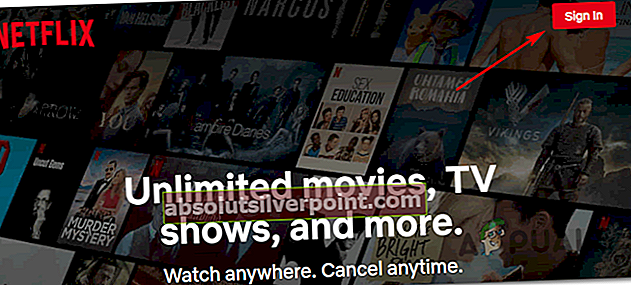Nekateri uporabniki vidijo Koda napake M7362 1269 pri poskusu pretakanja videoposnetkov z Netflixa. Poročajo, da se ta težava večinoma pojavlja pri Microsoft Edge in Google Chrome. Zdi se, da je ta težava izključno namenjena napravam Windows.

Pri odpravljanju te težave bi morali začeti s preprostim ponovnim zagonom, da bi pospravili začasne podatke, ki bi lahko povzročili to težavo.
Če preprost ponovni zagon ne deluje, se usmerite k brisanju piškotkov Netflix. Številnim prizadetim uporabnikom je težavo uspelo odpraviti tako, da so iz svojih brskalnikov odstranili piškotke, povezane z Netflixom. V resnejših okoliščinah boste morda morali počistiti predpomnilnik brskalnika, da odpravite težavo.
Če pa uporabljate zaviralnik oglasov, ki se uveljavi neposredno na vašem usmerjevalniku, je verjetno, da je to krivec, ki povzroča težave s pretakanjem z Netflixom. V tem primeru bi težavo morali odpraviti z onemogočanjem ali odstranjevanjem problematičnega blokatorja oglasov
1. način: Ponovni zagon računalnika
V večini primerov so prizadeti uporabniki poročali, da se je izkazalo, da gre za začasno težavo, ki je bila samodejno odpravljena po ponovnem zagonu brskalnika ali računalnika.
Če težavo resnično povzroča poškodovana začasna datoteka, bi morali znova zagnati brskalnik ali znova zagnati računalnik, počistiti začasno mapo in popraviti koda napake M7362 1269.
Upoštevajte, da bo storitev pretakanja Netflix ohranila samo podatke za prijavo in zgodovino med ponovnim zagonom brskalnika, zato boste težavo verjetno odpravili z ponovnim zagonom.
Če tega še niste storili, znova zaženite računalnik in počakajte, da se zaključi naslednji zagon, preden poskusite znova pretakati vsebino iz Netflixa.
Če se ista koda napake še vedno pojavlja tudi po ponovnem zagonu, se pomaknite navzdol do naslednjega morebitnega popravka spodaj.
2. način: Brisanje piškotka Netflix
Če vam prvi možni popravek ni uspel, se osredotočite na preverjanje, ali na koncu slabo shranjen piškotek Netflix povzroči Koda napake M7362 1269.V večini primerov bo strežnik Netflix zaradi varnostnih razlogov prekinil povezavo.
Na srečo obstaja en popravek, da je veliko prizadetih uporabnikov težavo uspešno odpravilo tako, da je posebej ciljalo piškotek Netflix (ne da bi se dotaknili katerega koli drugega piškotka) in ga izbrisalo iz brskalnika.
Če tega še niste poskusili, sledite spodnjim navodilom za čiščenje piškotka Netflix z usmerjenim pristopom:
- Odprite privzeti brskalnik (bodisi IE, Edge, Chrome ali Firefox) in obiščite Stran Netflix Clear Clear. Samo z dostopom do te povezave bo Netflix počistil posebne piškotke, ki jih trenutno shranjuje v vašem brskalniku.
- Ko to storite, boste samodejno odjavljeni iz računa Netflix, zato kliknite gumb Prijava (v zgornjem desnem kotu) in znova vstavite svoje poverilnice, da se znova prijavite.
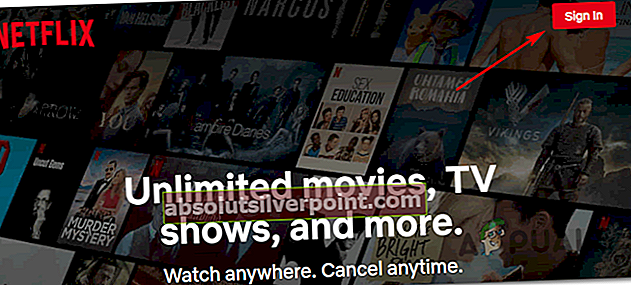
- Ko se znova prijavite, ponovite isto dejanje, ki je prej povzročalo težavo, in preverite, ali je težava zdaj odpravljena.
Če se ista težava še vedno pojavlja, se pomaknite do naslednjega možnega popravka spodaj.
3. način: Brisanje predpomnilnika brskalnika
Če vam nobeno od spodnjih navodil ni uspelo, imate verjetno kakšno trajno težavo s predpomnilnikom. Nekateri uporabniki naletijo na Koda napake M7362 1269so potrdili, da je bila težava odpravljena, potem ko so počistili vsak bit predpomnjenih podatkov, ki jih je shranil vaš brskalnik.
Opomba: S tem ne boste izbrisali občutljivih podatkov v brskalniku, zato ni treba narediti popolne varnostne kopije. Odjavil pa se bo iz katerega koli brskalnika, s katerim ste trenutno prijavljeni, zato poskrbite, da bodo gesla shranjena.
Če tega še niste storili, nadaljujte in do popolno odstranitev predpomnilnika brskalnika in preverite, ali je napaka Netflix odpravljena.
Če ste to že storili brez uspeha in ste nekakšen blokator oglasov, ki se izvaja na ravni brskalnika, se pomaknite navzdol do naslednjega morebitnega popravka spodaj.
4. način: Onemogočanje blokatorja oglasov (če je primerno)
Če vam nobena od zgornjih morebitnih popravkov ni uspela in uporabljate nekakšno rešitev za blokiranje oglasov, ki je naložena na ravni brskalnika (prek razširitve), verjetno Netflix zaradi tega zavrne dostop do vašega brskalnika.
V primeru, da je ta scenarij uporaben za vas, je edini način reševanja konflikta in prehod skozi M7362 1269Koda napake je onemogočiti ali odstraniti razširitev za blokiranje oglasov, ki domnevno povzroča težavo.
Če ste blokiranje oglasov namestili kot razširitev, ga lahko v posebnem meniju hitro onemogočite. V Chromu lahko to storite z dostopom do ‘Chrome: // extensions /’strani iz navigacijske vrstice.
Opomba: V Firefox vnesite ‘About: addons’ v navigacijski vrstici in pritisnite Enter.

Ko ste v meniju razširitve / dodatka, poiščite razširitev za blokiranje oglasov in jo bodisi običajno onemogočite bodisi odstranite, preden znova zaženete brskalnik in preverite, ali je težava zdaj odpravljena.
Oznaka Netflix napaka